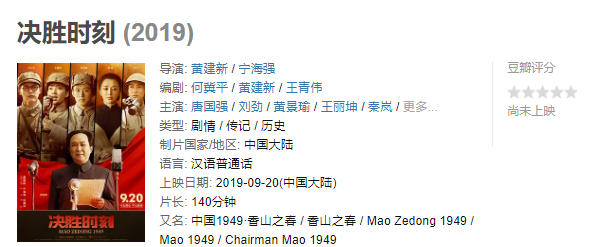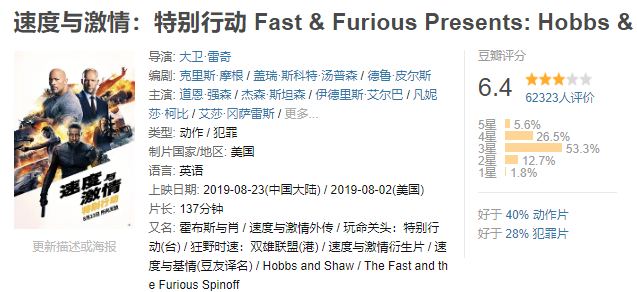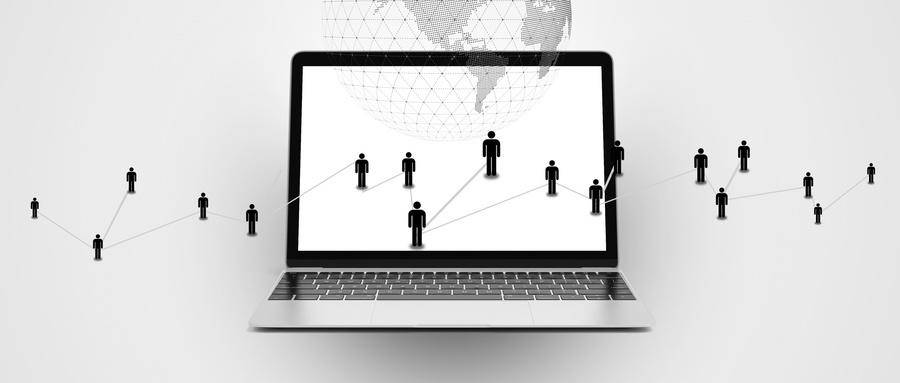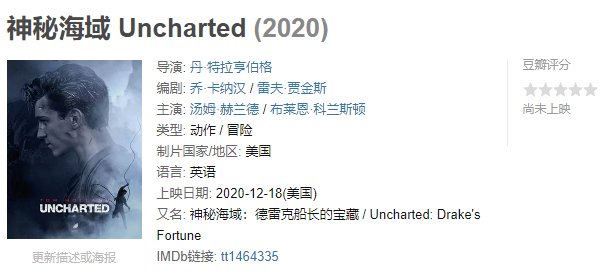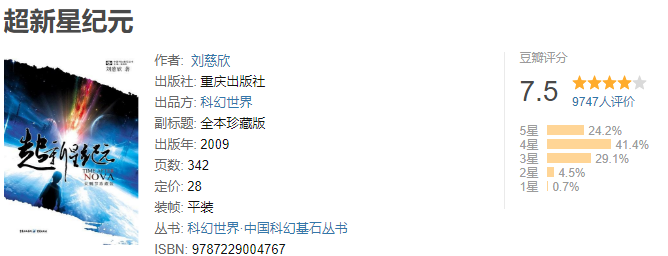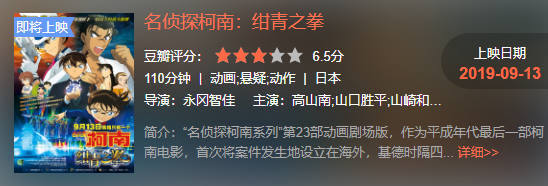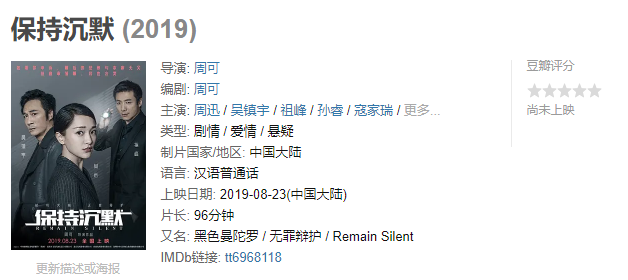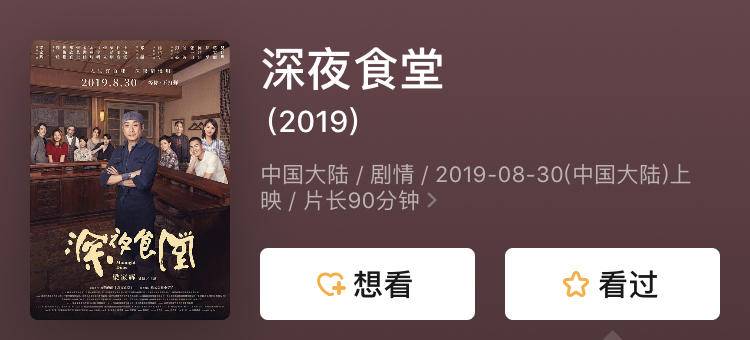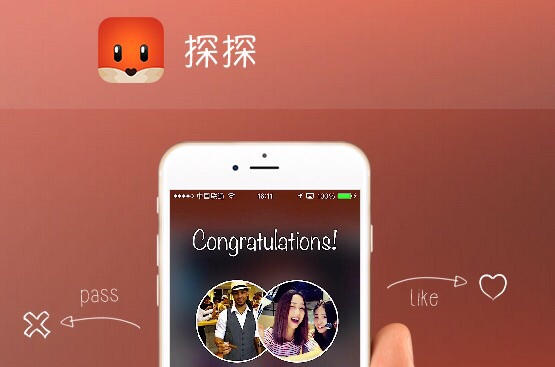文本框输入icon图标
不知道大家通常是通过那种途径插入图标的,据我所知,无非为三种,图标网站(easyicon、iconfont)下载插入,插件自带(美化大师插件)、自己绘制。
但你听说过文本框能够插入图标吗?
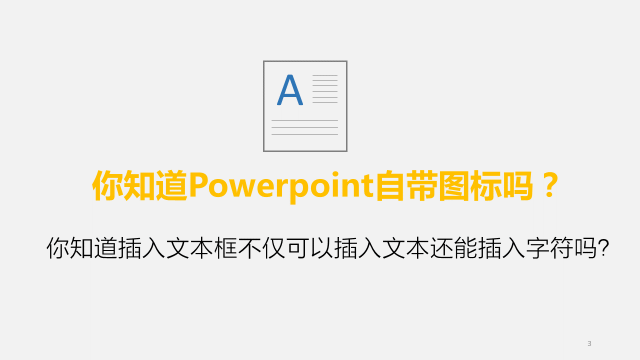
下面这些图标都是通过文本框输入的,而不是挨个插入的图标图片
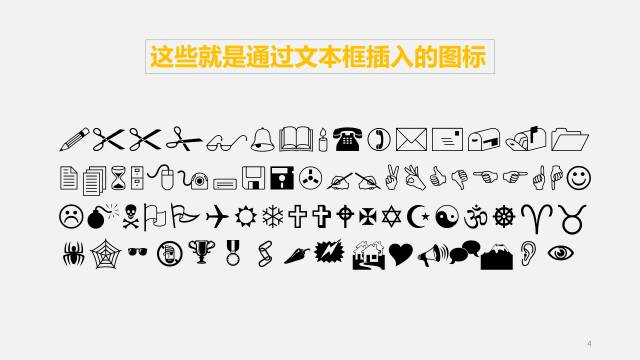
那么该如何插入?
首先点击插入文本框,此时字符工具栏就由灰变黑,然后就选择插入字符,在弹出的字符框中,我们更改字体栏,输入“webdings”或者“windings”:winding 2“,此时我们就可以找到很多图标了。
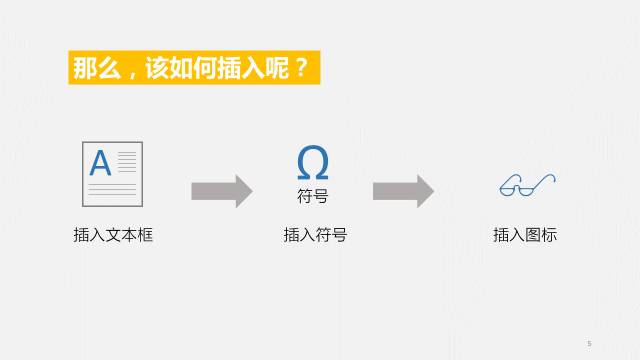
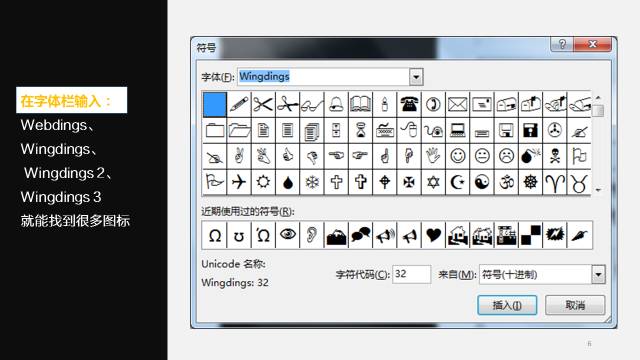
通过图片版式实现多图排版
当我们插入许多张图片时,总是为排版而烦恼。
而图片版式这个隐藏功能就很好的解决了这一烦恼。
什么?你不知道什么是图片版式吗?
图片版式就是将所选中的图片转换成SmartArt图形,这样我们就可以轻松的实现排列,添加标题,调整图片大小。

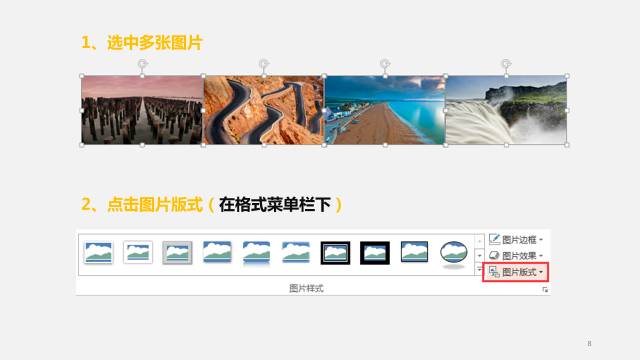
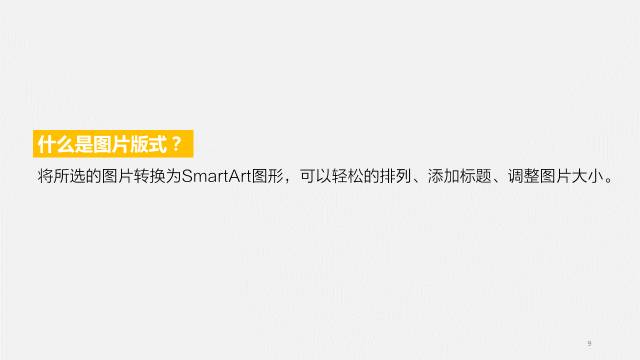

比如下面这些排版案例,就是通过图片版式快速实现的,只需要3秒就可以轻松完成排版。
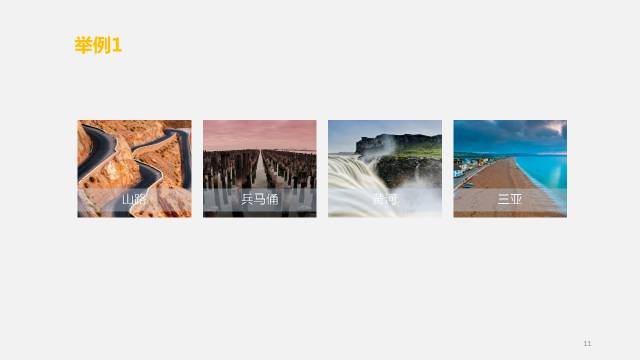

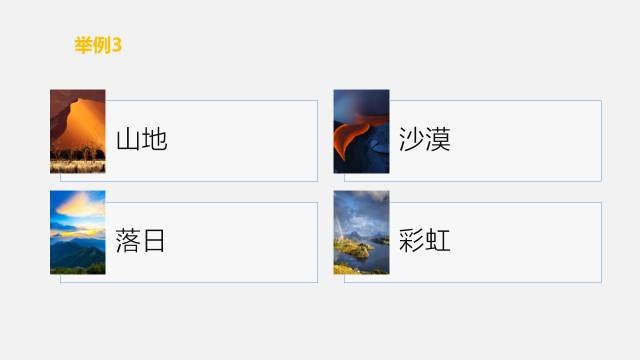
PPT抠图
我们通常使用的抠图软件是Photeshop,但你知道PPT也能抠图吗?
你知道PPT的抠图功能有多强大吗?
你知道如何用PPT快速抠图吗?

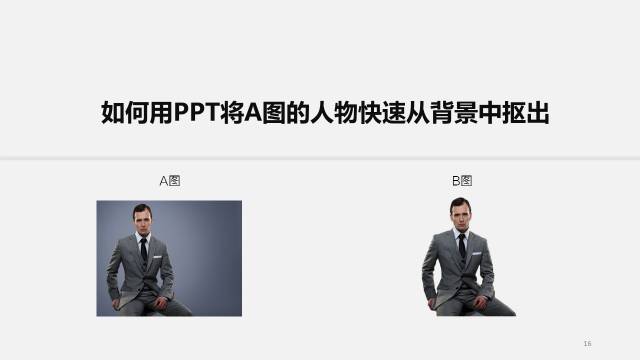
PPT抠图实际上就等于Photeshop的魔棒工具,所以,它要求背景最好单一,不要太杂乱。
下面是具体的操作步骤:
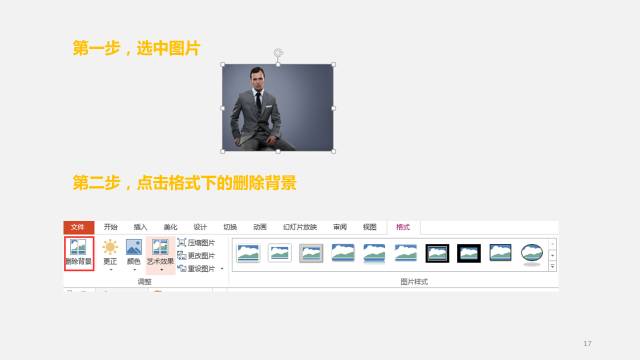
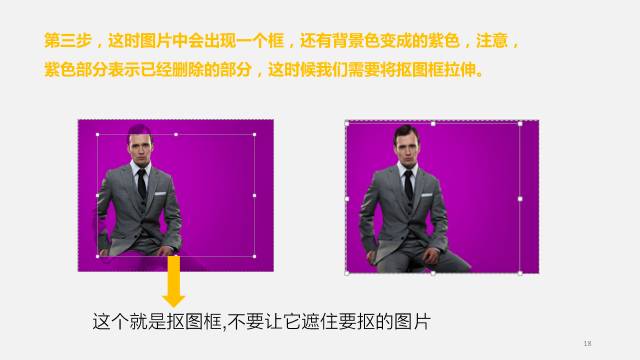
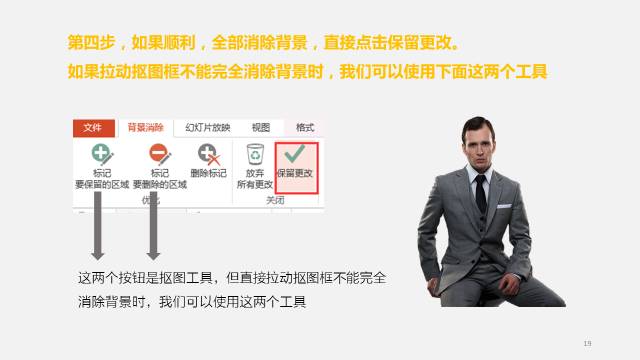
PPT窗格
这个功能其实我之前已经讲过了,但为什么今天再提一篇,主要是这个功能藏的太深了,而且功能强大。
PPT窗格其实就等于Photeshop中的图层,它也可以上下层移动,可以隐藏,可以删除。
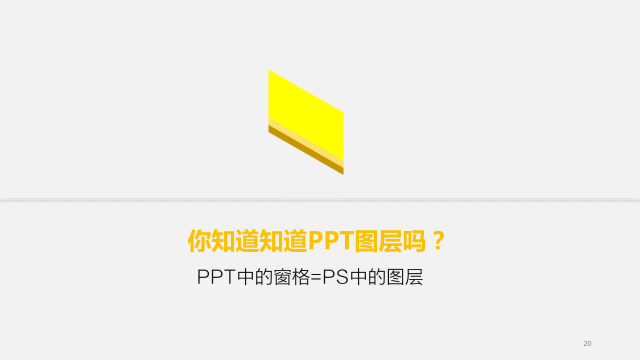
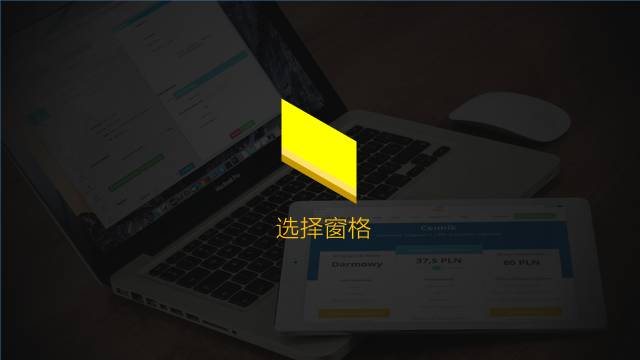
通常选择窗格位于”选择“工具下,我们可以点击选择窗格,调出选择对话框窗,听着有点绕,多读几遍就顺口了。
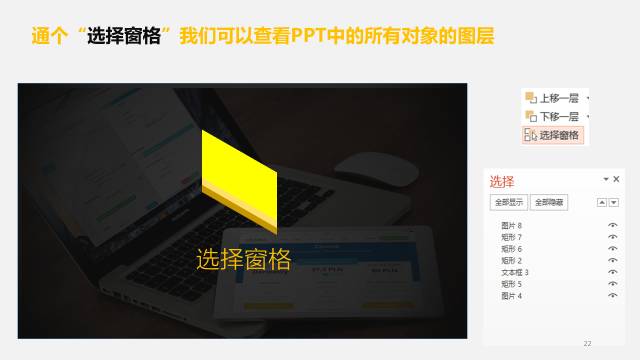
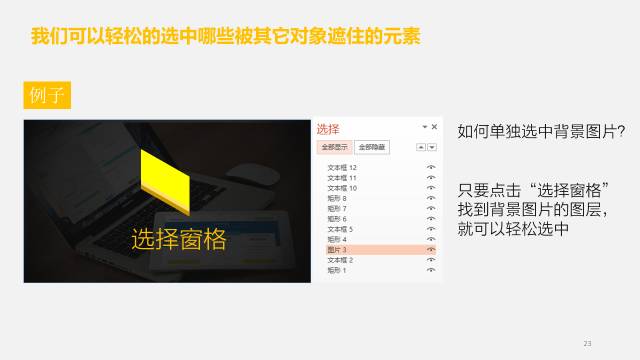
截图 | 录频
大家通常用的截图软件,如果我没有猜错应该是QQ吧
Ctrl+Alt+A这个快捷键想必大家闭着眼都能找到在键盘的哪个位置吧
今天我想说的是,其实PPT自身也能够实现截图和录制音频
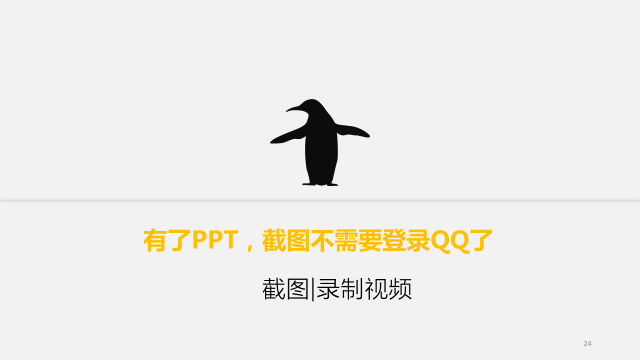
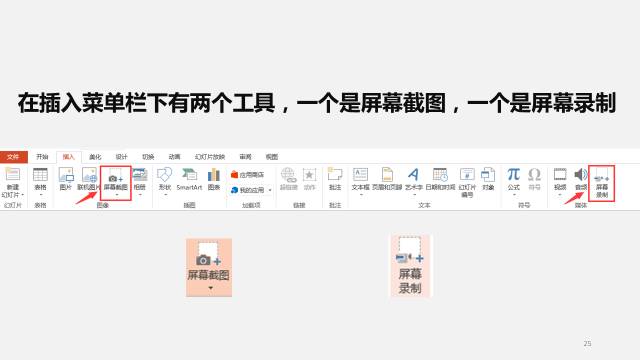
转载信息:
营销新人(id:yingxiaoxinren),一个关于PPT制作经验分享的原创公众号。
(下载iPhone或Android应用“经理人分享”,一个只为职业精英人群提供优质知识服务的分享平台。不做单纯的资讯推送,致力于成为你的私人智库。)
作者:利兄
来源:微信公众号:营销新人(ID:yingxiaoxinren)